wif密码怎么用手机设置 手机怎么设置无线wifi密码
在现代社会中无线网络已经成为人们生活中必不可少的一部分,为了保护网络的安全性,设置一个强密码是至关重要的。对于一些不太熟悉手机设置的人来说,设置无线WiFi密码可能会成为一项困扰。究竟如何使用手机来设置WiFi密码呢?本文将从手机设置角度出发,为大家详细介绍如何在手机上设置无线WiFi密码,以确保网络的安全性和稳定性。
手机怎么设置无线wifi密码
具体步骤:
1.打开手机的任意一款手机浏览器
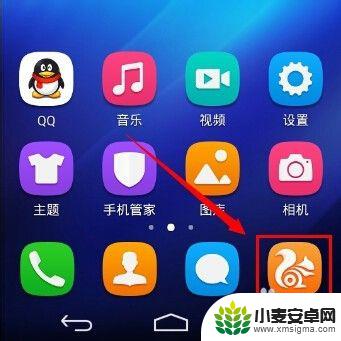
2.在浏览器地址栏中输入192.168.1.1回车,部分路由器(如腾达)的默认地址为192.168.0.1,如果默认地址有作修改,请输入修改后的路由器IP地址。
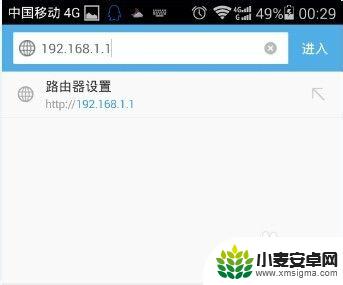
3.输入路由器登陆的账号和密码,不同品牌有不同的默认的账号密码。老旧的TPLINK 账户和密码均为admin,新固件默认为空,第一次使用必须设置登录账户和密码。
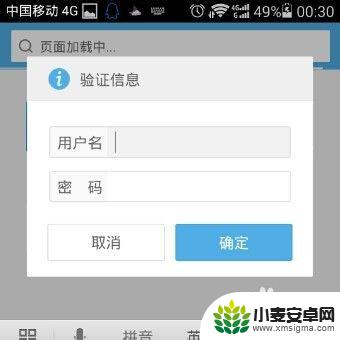
4.登陆后进入到总界面,因为手机屏幕小字体显示看不清楚。可以双击屏幕,如果依然觉的字体小,可以用进行两指缩放。
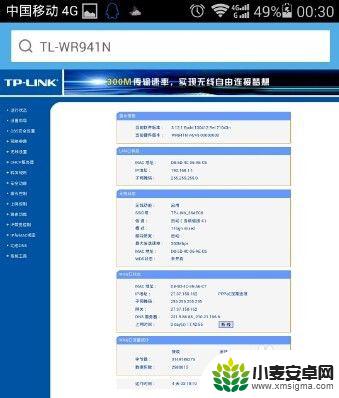
5.将画面移动到左侧,点击菜单栏的无线设置,展开菜单。
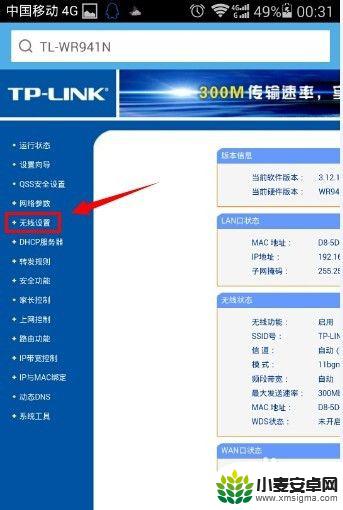
6.点击无线设置的二级菜单中,无线安全设置。
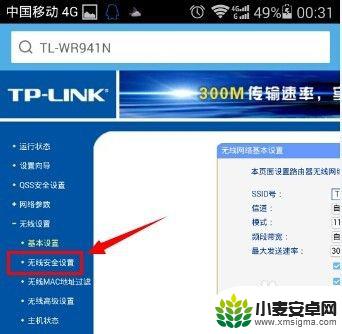
7.将画面移动到右边,在这里建议选择加密方式为WPA-PSK/WPA2-PSK。这种加密方式更安全,不容易被破解。在PSK密码中输入需要设置的wifi密码,密码长度为8-16位。
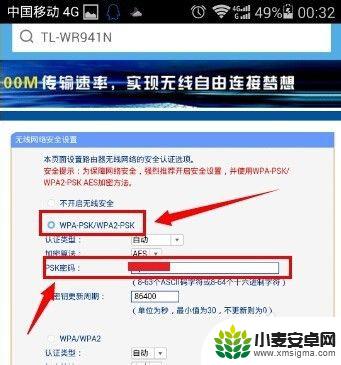
8.设置完成之后,滑动屏幕,找到保存按钮,点击保存设置。
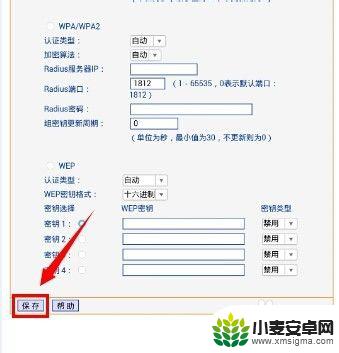
9.此时提示需要重启路由器才能让设置生效,请点击我知道了。
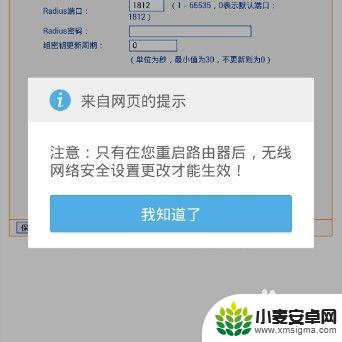
10.将画面转移到左侧菜单栏,点击打开系统工具菜单。
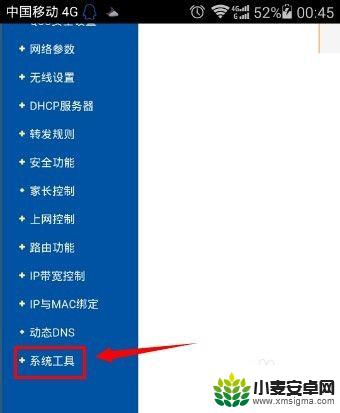
11.在系统工具的二级菜单中,点击重启路由器。
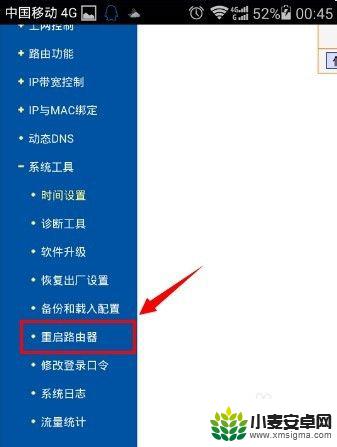
12.将画面右移,点击重启路由器按钮。
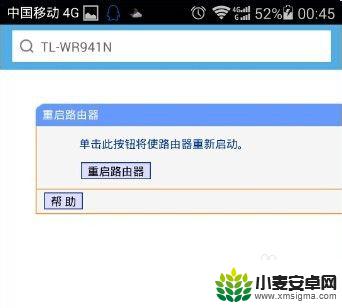
13.再次确认重启路由器。
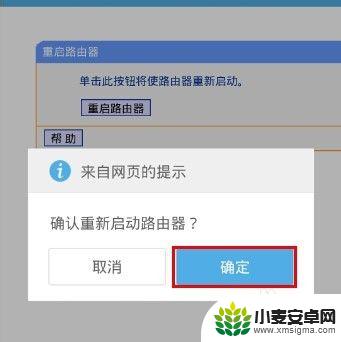
14.路由器完成重启之后,新的wifi密码就生效了。
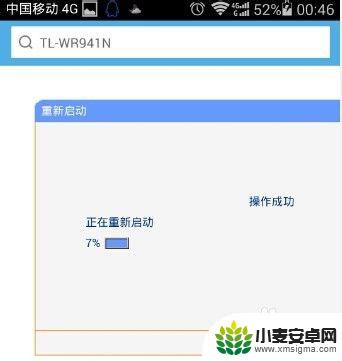
以上就是手机设置wif密码的全部内容,如果你遇到了同样的情况,可以参照我的方法来处理,希望对大家有所帮助。
相关教程
-
手机app水星路由器怎么设置无线密码 水星wifi密码修改方法
-
oppo手机wifi密码忘记了怎么办 OPPO手机密码忘了怎么重置
-
苹果手机无线密码怎么查看 苹果手机连接wifi密码错误怎么解决
-
迅捷路由器手机怎么设置wifi密码 迅捷路由器新版wifi密码修改方法
-
在手机上改wifi密码怎么改192.168.100.1 怎么在手机上调整WiFi密码
-
如何用手机设置家里的wifi密码 手机怎样设置路由器wifi密码
-
手机声控拍照怎么操作 手机声控拍照设置步骤
-
vivo如何清理手机内存空间 vivo手机清理干净内存技巧
-
用手机怎么扫描文字成电子版 手机扫描纸质文件制作电子版扫描件
-
华为手机如何开启qq分身 华为手机QQ分身快速设置方法












